Dalam artikel ini, kami akan menunjukkan kepada anda cara mengambil tangkapan skrin elemen halaman web tertentu atau keseluruhan halaman web menggunakan Alat Pembangun Google Chrome.
Topik Kandungan:
- Membuka Alat Pembangun Google Chrome
- Memilih Elemen Khusus daripada Halaman Web Menggunakan Alat Pembangun Google Chrome
- Mengambil Tangkapan Skrin Elemen Halaman Web Menggunakan Alat Pembangun Google Chrome
- Mengambil Tangkapan Skrin Halaman Web Penuh Menggunakan Alat Pembangun Google Chrome
- Kesimpulan
- Rujukan
Membuka Alat Pembangun Google Chrome
Untuk membuka Alat Pembangun Google Chrome, jalankan Google Chrome, lawati halaman web yang ingin anda ambil tangkapan skrin dan tekan
Jika anda memerlukan sebarang bantuan dalam membuka Alat Pembangun Google Chrome, baca artikel mengenai Cara Membuka Alat Pembangun Google Chrome .
Memilih Elemen Khusus daripada Halaman Web Menggunakan Alat Pembangun Google Chrome
Jika anda ingin mengambil tangkapan skrin elemen tertentu daripada halaman web menggunakan Alat Pembangun Google Chrome, anda perlu boleh memilih elemen yang ingin anda ambil tangkapan skrin daripada halaman web.
Anda boleh memilih elemen daripada halaman web daripada tab 'Unsur' Alat Pembangun Google Chrome.
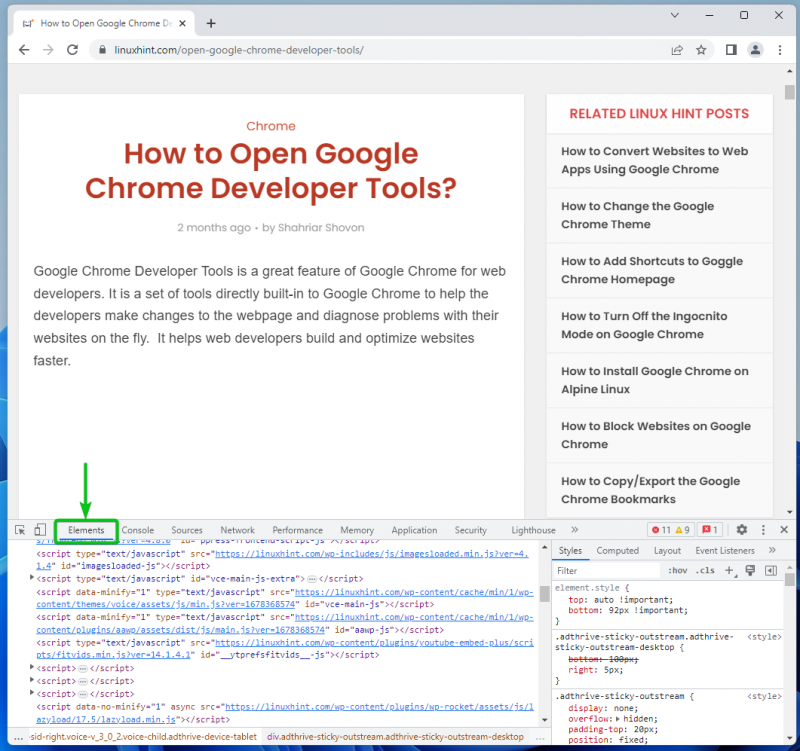
Anda juga boleh menggunakan alat 'Periksa' Alat Pembangun Google Chrome untuk memilih elemen daripada halaman web.
Untuk menggunakan alat periksa, klik pada

dari penjuru kiri sebelah atas Alat Pembangun Google Chrome.
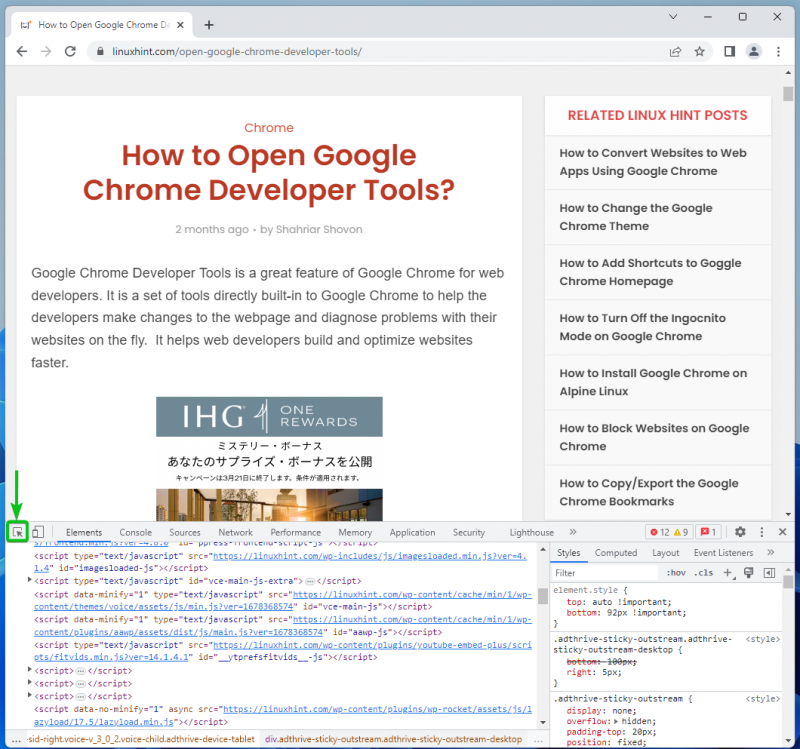
Pilih elemen yang anda ingin ambil tangkapan skrin daripada halaman web. Setelah elemen dipilih, bahagian kod HTML juga harus dipilih secara automatik dalam tab 'Elemen'.
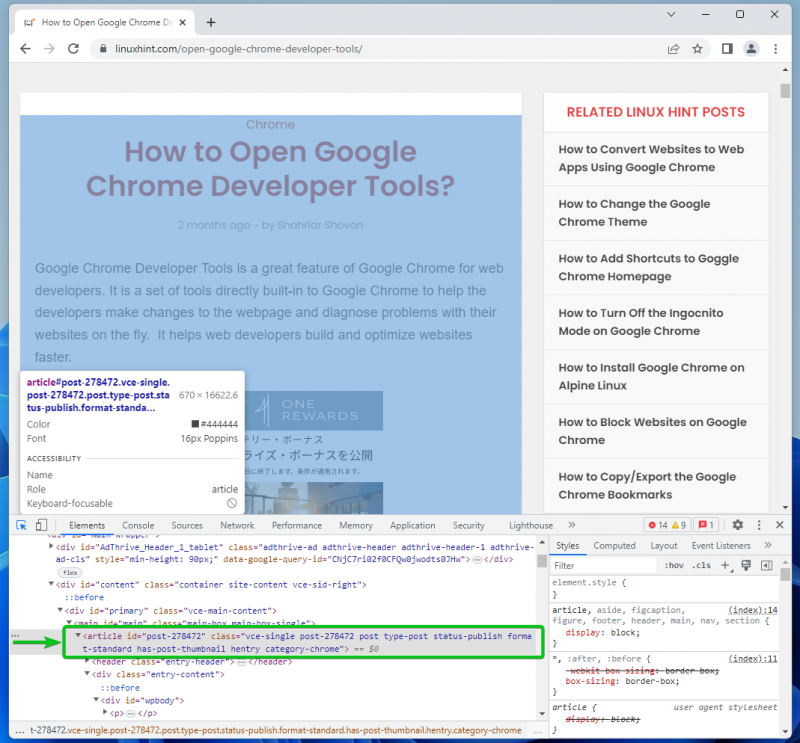
Mengambil Tangkapan Skrin Elemen Halaman Web Menggunakan Alat Pembangun Google Chrome
Untuk mengambil tangkapan skrin elemen halaman web yang dipilih, klik kanan (RMB) pada elemen induk HTML yang dipilih daripada tab 'Elemen' dan klik pada 'Tangkap tangkapan skrin nod'.
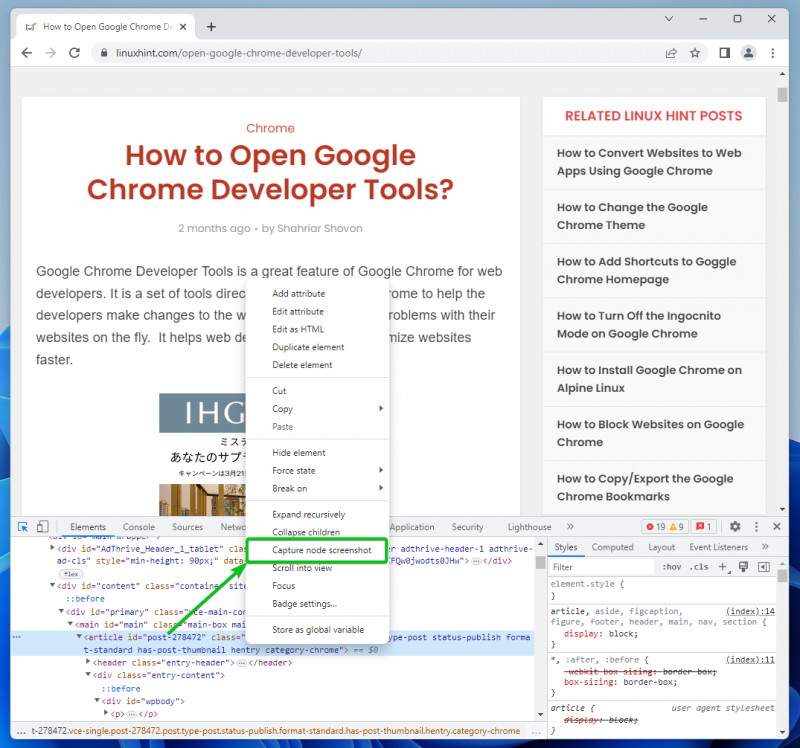
Tangkapan skrin elemen halaman web yang dipilih hendaklah diambil dan disimpan pada komputer anda.
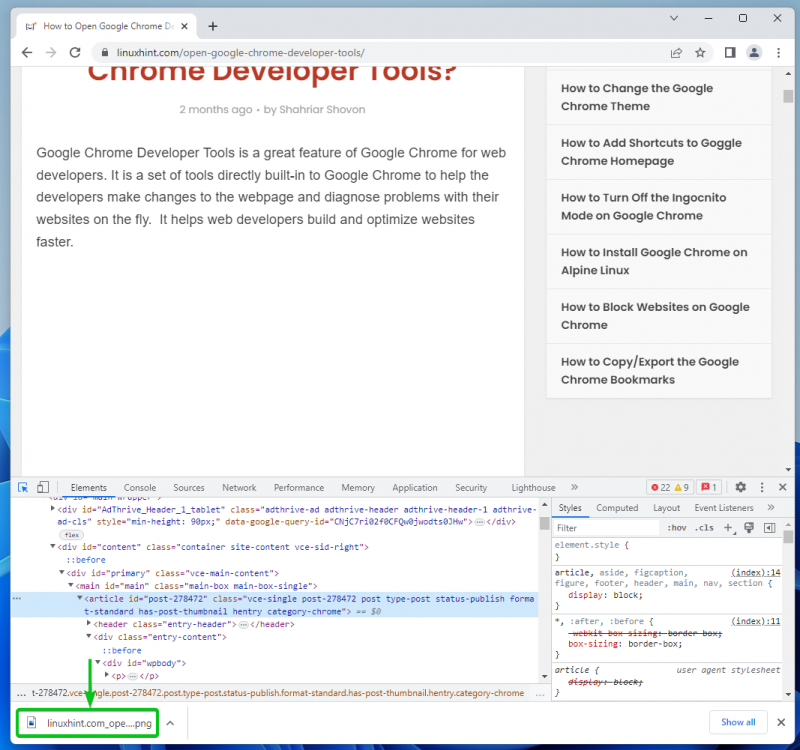
Seperti yang anda lihat, tangkapan skrin elemen halaman web yang dipilih berjaya diambil.
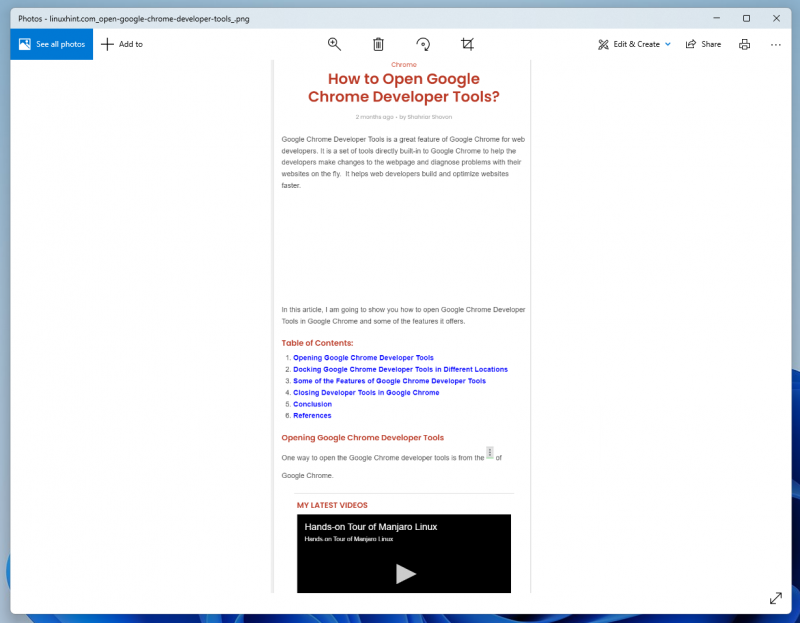
Mari cuba ambil tangkapan skrin elemen halaman web lain menggunakan Alat Pembangun Google Chrome.
Pilih jadual kandungan dalam salah satu artikel LinuxHint, klik kanan (RMB) padanya dan klik pada 'Tangkap skrin nod' untuk mengambil tangkapan skrin seperti yang kami lakukan baru-baru ini.

Tangkapan skrin kini diambil dan disimpan.
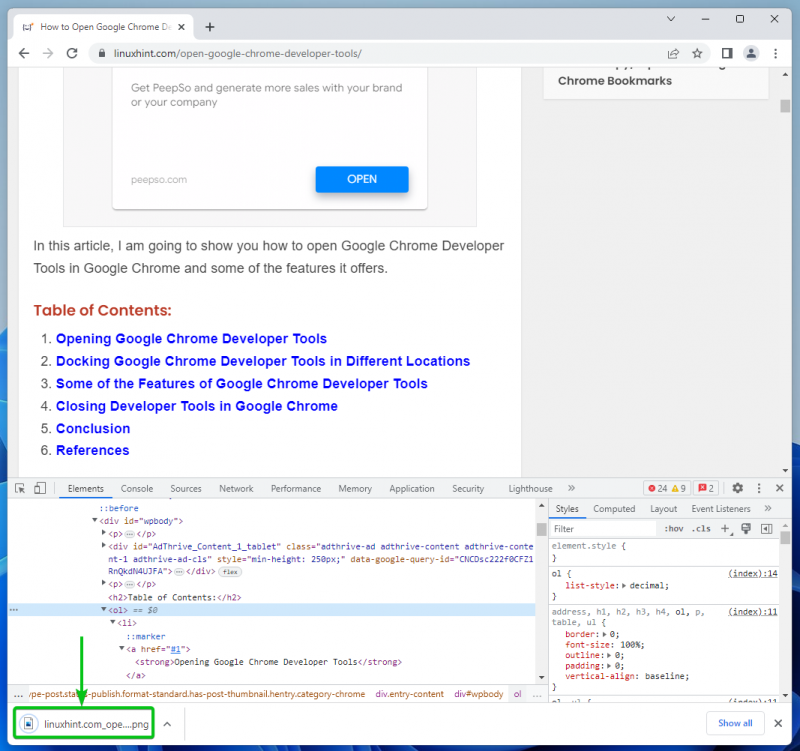
Seperti yang anda lihat, tangkapan skrin hanya jadual kandungan diambil.

Mengambil Tangkapan Skrin Halaman Web Penuh Menggunakan Alat Pembangun Google Chrome
Untuk mengambil tangkapan skrin halaman web penuh, navigasi ke tab 'Unsur' Alat Pembangun Google Chrome. Tatal ke atas dan pilih teg html. Ini memilih keseluruhan halaman web.
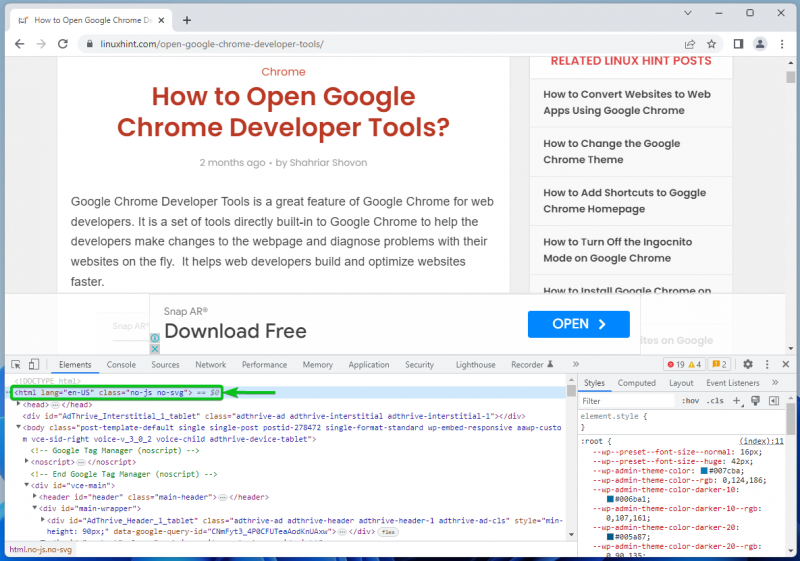
Sekarang, klik kanan (RMB) pada teg html dan klik pada 'Tangkap tangkapan skrin nod'.
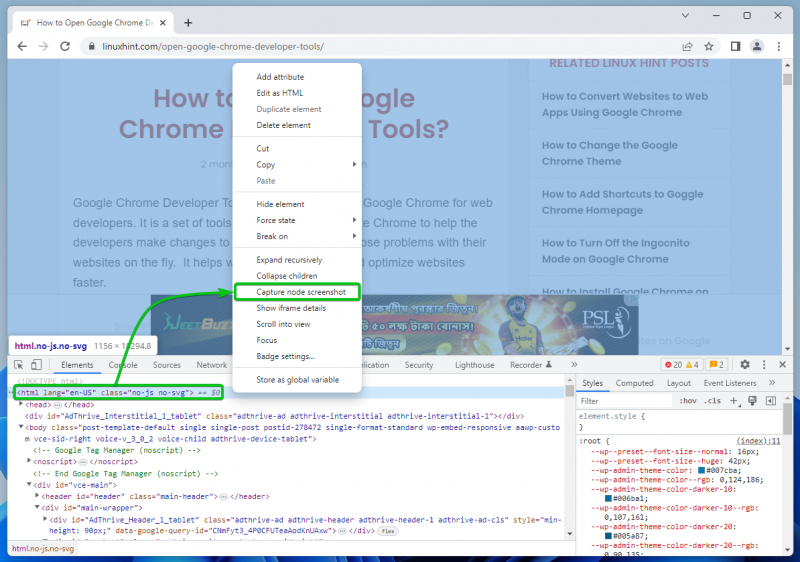
Tangkapan skrin keseluruhan halaman web hendaklah diambil dan disimpan pada komputer anda.
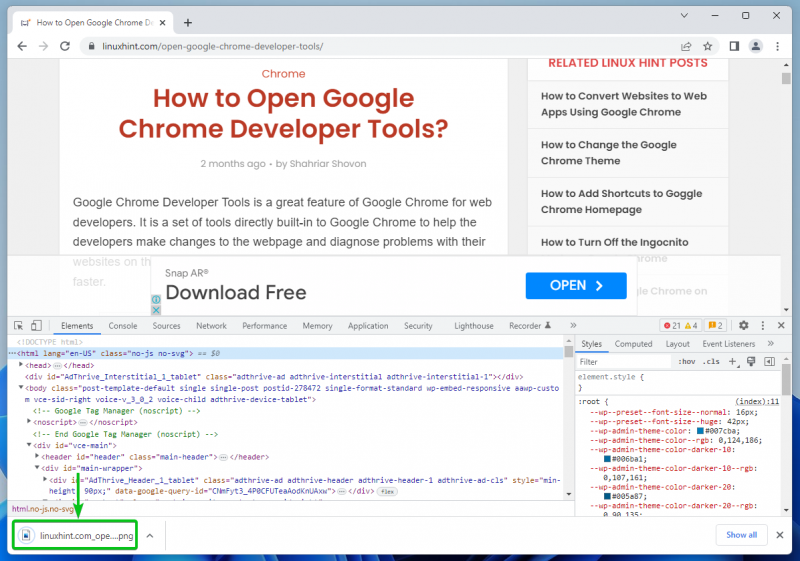
Seperti yang anda lihat, tangkapan skrin halaman web penuh berjaya diambil.
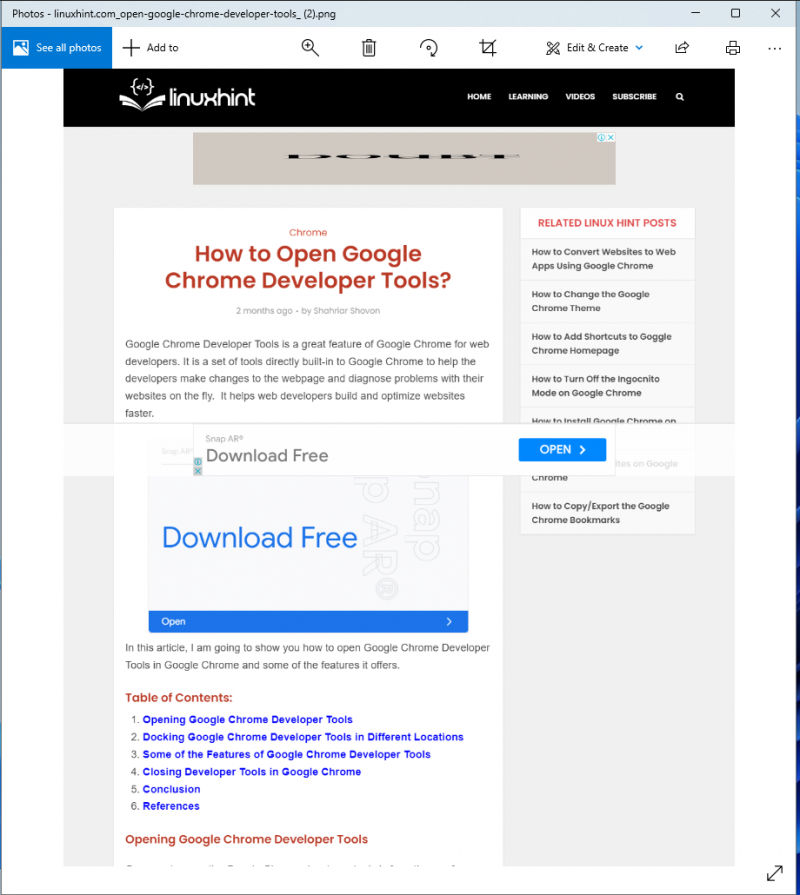
Kesimpulan
Kami menunjukkan kepada anda cara membuka Alat Pembangun Google Chrome. Kami juga menunjukkan kepada anda cara memilih elemen halaman web tertentu menggunakan alat periksa Alat Pembangun Google Chrome dan cara mengambil tangkapan skrin elemen halaman web tertentu dan halaman web penuh menggunakan Alat Pembangun Google Chrome.